Aptbackup
- Una pequeña guía para hacer un Backup de todas tus app instaladas con cydia que te simplificarán el proceso del jailbreak y restaurará tus packages de cydia.
Aptbackup no es una aplicación específica para el iPad, ya que no está adaptada a su resolución, pero ejerce su función igual de bien en nuestra tablet que en cualquier iPhone. Esta app que podemos encontrar en el repositorio BigBoss de cydia nos ayudará a dejar nuestro iPad tal y como lo teníamos después del proceso de actualizar iOS y volver a pasar el jailbreak.
Uno de los mayores inconvenientes que tiene el jailbreak es que cada vez que llega una actualización de software, debemos: Uno, actualizar nuestro dispositivo. Dos, realizar el jailbreak para la nueva versión. Y tres, volver a instalar todos nuestros paquetes de cydia. Y cuando estos ya son un número importante la tarea se vuelve más ardua. Por eso hoy os traemos una aplicación de cydia que os hará esta tarea mucho más llevadera: AptBackup.
Los pasos son muy sencillos. Una vez realizado nuestro primer jailbreak y tener cydia instalado, tan sólo debemos de cerciorarnos de que la source de BigBoss está añadida. Si no es así deberemos añadirla manualmente en el menú sources, edit, add y escribir: http://apt.bigboss.us.com/repofiles/cydia/
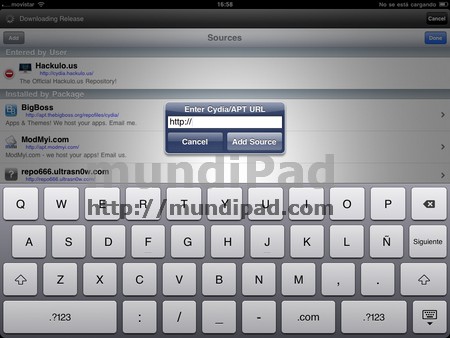
Una vez tenemos la source de BigBoss instalada, buscamos en cydia Aptbackup y presionamos en la parte superior derecha Install. Confirmamos y retornamos a cydia.
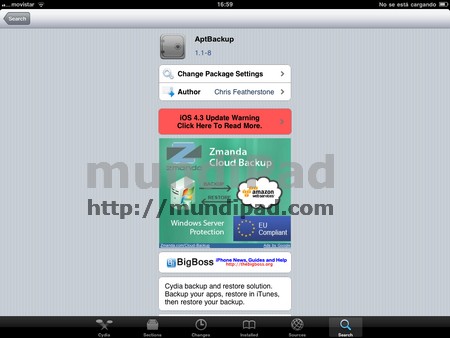
Cuando tengamos instalada la nueva app cerramos cydia y entramos en AptBackup. Dentro de la aplicación solo deberemos presionar el botón de Backup y esperar.
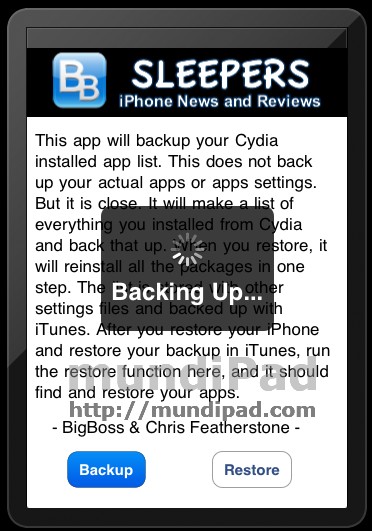
Es importante que una vez realizado todo el proceso sincronicemos nuestro iPad con iTunes, donde se guardará un archivo con toda la información de cydia. Cuando tengamos que actualizar nuestro iOS y volvamos a instalar cydia, ya sólo deberemos volver a instalar AptBackup, realizar una sincronización con iTunes y presionar el botón Restore en Aptbackup. Este procedimiento puede ser más largo pues instalará todos nuestras aplicaciones, repositorios, temas y demás archivos que tuviéramos previamente en el iPad. Tras estos sencillos pasos podremos disfrutar de nuestro iPad tal y como lo teníamos antes.





Efectivamente, recupera todo que teniamos instalado en Cydia. Pero a cambio se cepilla el resto de app que teniamos instaladas y hay que recuperarlas con la copia de seguridad que teniamos en iTunes. Eso si todas desordenadas y sin las carpetas originales.
Pero no se «cepilla» ninguna, tan solo se pierde todo al actualizar a la nueva versión, pero recuperamos todas las app de nuevo cuando restauramos con la copia de seguridad, y una vez restaurada la copia de iTunes, restauramos las de cydia con AptBackup. Así tendremos el iPad tal cual lo teníamos y actualizado. Corrígeme si me equivoco.
Pues algo debe de haber mal en el procedimiento. Si sigo los pasos tal y como tú dices, que es lo mismo que pone en el articulo, lo que me hace es restaurar las aplicaciones que tenía instaladas en cydia, pero me quita el resto de las que tenía en el iPhone, cosa que no ocurre despues de haberlo actualizado (conserva todas las aplicaciones excepto las de cydia).
Así que estamos en las mismas, con un procedimiento conservo la estructura y todas las aplicaciones que tenía instaladas antes de la actualización, excepto las de cydia. Y con el otro conservo las de cydia pero pierdo el resto de la estructura. y aplicaciones anteriores a la actualización.
Claro, perderse no se pierden porque al volver a sincronizar con iTunes te las vuelve a recuperar, pero lo que no se recupera es la estructura de carpetas originales. Y por el momento tardo más en reordenar las aplicaciones en mis carpetas personalizadas, que en volverme a instalar las aplicaciones que tenía instaladas a traves de cydia.
Javiator, a mi no me pasa eso, una vez tengo la restauración de iTunes en mi iPad, restauro con cydia y no me modifica la estructura de las carpetas, solo instala las app de cydia que tenía antes. Voy a intentar informarme a ver si podemos darte un solución.
@Javiator ha salido una aplicación nueva de cydia, todavía no la hemos probado pero puede que te resulte mas útil que aptbackup, se llama Xbackup y requiere iOS 4.0 o superior. Si la pruebas ya nos dirás que tal, espero que te sirva.
Seguramente, esperaré hasta que salga la nueva actualización 4.3.3 para probarla. Ya os diré como ha ido. Gracias por vuestro interés.
Pues como no he encontrado el Xbackup (me debe faltar el repositorio) aprovechando la salida del jailbreak de la 4.3.3, lo he vuelto a intentar con el Aptbackup. Esta vez ha ido todo perfecto. Lo único que no he hecho ha sido la sincronización que se supone que hay que hacer nada mas volver a instalar el Aptbackup. No se si esto tendrá algo que ver.